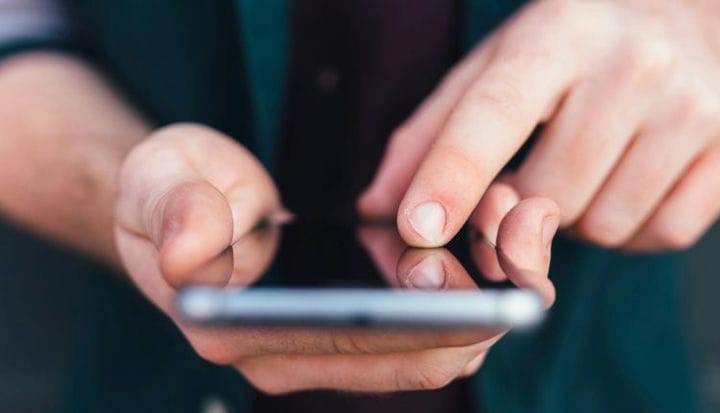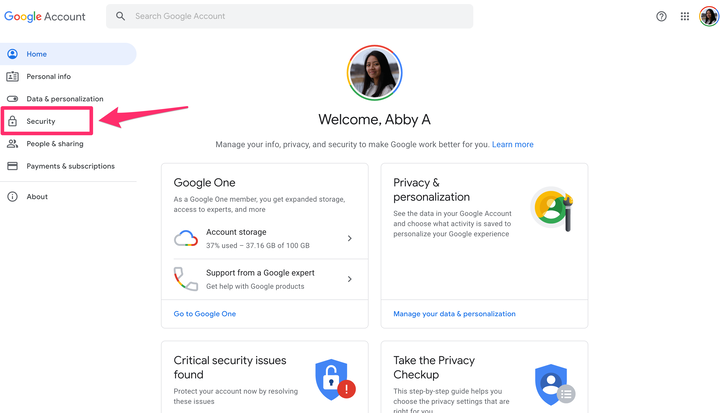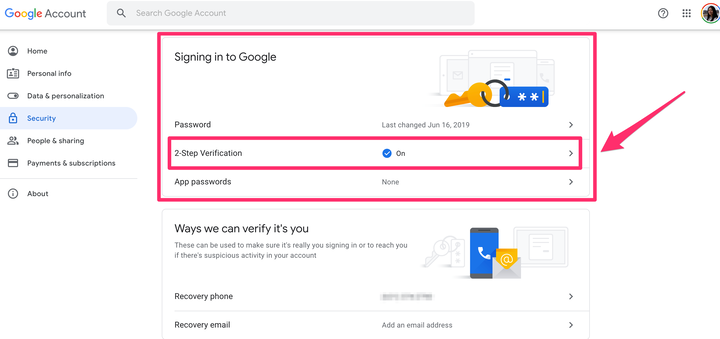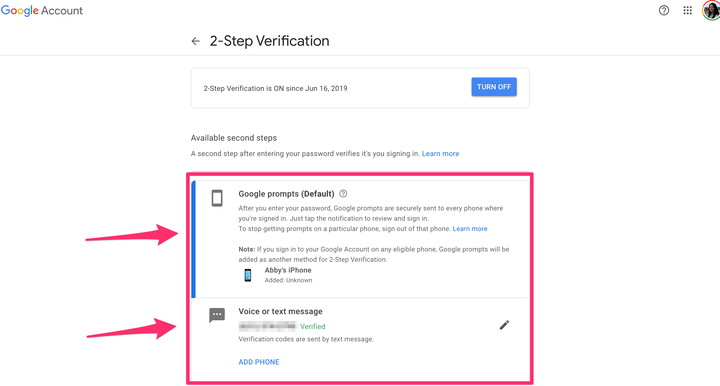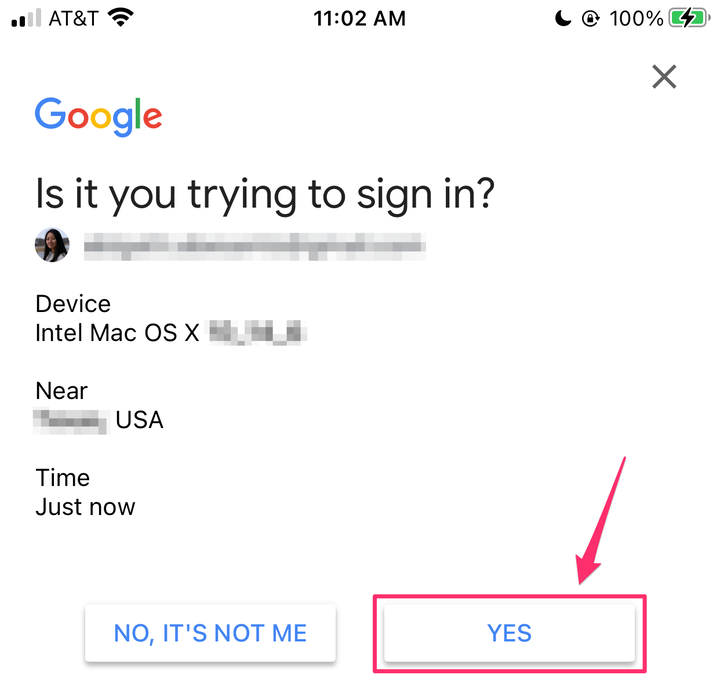Как включить двухфакторную аутентификацию в Google
- Вы можете включить двухфакторную аутентификацию в Google, чтобы обеспечить дополнительный уровень безопасности, если, например, ваш пароль будет скомпрометирован.
- Двухфакторная аутентификация, также известная как двухэтапная проверка, является важным шагом для защиты ваших данных и личной информации.
- После настройки двухфакторной аутентификации вам нужно будет коснуться подсказки на своем телефоне или ввести код подтверждения, отправленный на ваш телефон, чтобы войти в свою учетную запись.
Двухфакторная аутентификация или двухэтапная проверка обеспечивает дополнительный уровень безопасности вашей учетной записи Google, если ваш пароль украден. После настройки вам потребуется пароль и телефон для входа в учетную запись.
Вот как это делается.
Как настроить двухфакторную аутентификацию в Google
1. Войдите в свою учетную запись Google.
2. На панели навигации в левой части экрана нажмите «Безопасность».
Нажмите «Безопасность» в меню слева.
3. Прокрутите вниз до раздела «Вход в Google» и нажмите «Двухэтапная аутентификация».
В разделе «Вход в Google» нажмите «Двухэтапная аутентификация».
4. Затем нажмите «Начать» и следуйте инструкциям на экране, чтобы настроить двухфакторную аутентификацию. Если вам не удается настроить эту функцию, что может произойти, если ваша учетная запись связана с работой или учебным заведением, Google рекомендует обратиться к администратору.
Как подтвердить вход в учетную запись Google с помощью второго шага
Как следует из названия, вам нужно будет выполнить второй шаг при входе в свою учетную запись после настройки двухэтапной проверки.
1. На компьютере или мобильном устройстве вы можете либо ввести код подтверждения, отправленный на ваш телефон, либо коснуться подсказки, отправленной на ваш телефон. Google рекомендует входить в систему с подсказками Google для удобства и защиты от подмены SIM-карты и других взломов на основе телефонных номеров.
Выберите, хотите ли вы использовать «подсказки Google» или «голосовое или текстовое сообщение», хотя Google рекомендует первое.
- Подсказки появляются в виде push-уведомлений на телефонах Android, на которых выполнен вход в вашу учетную запись Google, а также на iPhone с приложением Gmail или приложением Google, на которых выполнен вход в вашу учетную запись Google.
2. Если вы запросили вход, нажмите «Да», чтобы разрешить его. Если вы не запрашивали вход, нажмите «Нет», чтобы заблокировать его. Дополнительные методы проверки, которые вы можете настроить для дополнительной безопасности, включают физические ключи безопасности, резервные коды и приложение Google Authenticator.
Чтобы подтвердить, что вы пытались войти в свою учетную запись, нажмите «Да» в ответ на запрос.
Как пропустить двухфакторную аутентификацию на доверенных устройствах
После входа в свою учетную запись Google на компьютере установите флажок «Больше не спрашивать на этом компьютере». Установите этот флажок только на устройствах, которые вы используете регулярно и которыми вы не делитесь с другими.